

Netflix ist einer der weltweit führenden Video-Streaming-Dienste. Es ist einfach und benutzerfreundlich und Sie können beliebte Videoinhalte sowie viele Original-TV-Shows in der Netflix-Bibliothek finden. Wenn Sie ein Netflix-Abonnent sind, können Sie auf eine große Anzahl von Filmen und Shows zugreifen und Filme, TV-Shows und Dokumentationen auf verschiedenen Geräten ansehen.
Darüber hinaus können Netflix-Benutzer mit Netflix Netflix-Videos offline herunterladen und ansehen. Dies ist eine gute Option, wenn Sie keine gute Internetverbindung haben. Was ist die Lösung, wenn Sie nicht genügend freien Speicherplatz zum Speichern vieler Videos haben?
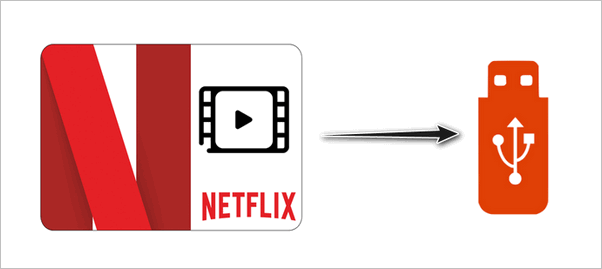
Standardmäßig können Sie diese Filme auf einem USB-Laufwerk speichern, damit sie nicht viel Platz auf Ihrem Telefon oder anderen Geräten beanspruchen. Weil Netflix-Videos in einem proprietären Format gespeichert werden und nur für ihre eigenen Anwendungen sichtbar sind. Wie können Sie Netflix-Videos auf einem USB-Laufwerk speichern und auf einem beliebigen Gerät abspielen? Dieser Artikel bietet Ihnen die beste Antwort und Lösung.
In welchen Fällen benötigen Sie USB:
Im Folgenden zeigen wir Ihnen, wie Sie mit NoteBurner Netflix Video Downloader Netflix-Videos herunterladen und dann auf USB übertragen.
Netflix Video Downloader erfüllt alle Ihre Erwartungen.
Beim Herunterladen von Videos möchten wir immer effiziente, zuverlässige und benutzerfreundliche Tools haben. Wenn Sie Netflix-Filme und Fernsehsendungen auf USB übertragen und dann ohne Einschränkungen offline ansehen möchten, ist NoteBurner Netflix Video Downloader die beste Wahl. NoteBurner Netflix Video Downloader ist ein leistungsstarkes Programm, mit dem alle Netflix-Videos in ein gemeinsames Format wie das MP4-Format heruntergeladen werden können. Es verfügt über eine integrierte Suchfunktion, mit der Sie die Netflix-Filme oder Fernsehsendungen, die Sie herunterladen möchten, leicht finden können. Es unterstützt auch das Hochgeschwindigkeits-Herunterladen von Netflix-Videos, wobei die hochauflösende Ausgabequalität, mehrere Audiospuren und Untertitel beibehalten werden können.
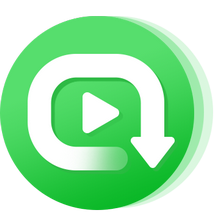
Solange Sie Netflix-Filme auf Ihrem Computer speichern, können Sie sie problemlos auf USB übertragen. Im Folgenden finden Sie detaillierte Schritte. Wir zeigen Ihnen Schritt für Schritt, wie Sie Netflix-Filme mit Netflix Video Downloader herunterladen und auf USB übertragen.
Bevor Sie beginnen, installieren Sie bitte Netflix Video Downloader auf Ihrem Computer.
Führen Sie zunächst NoteBurner Netflix Video Downloader aus und melden Sie sich bei Netflix an, indem Sie Ihre E-Mail-Adresse und Ihr Kennwort eingeben.
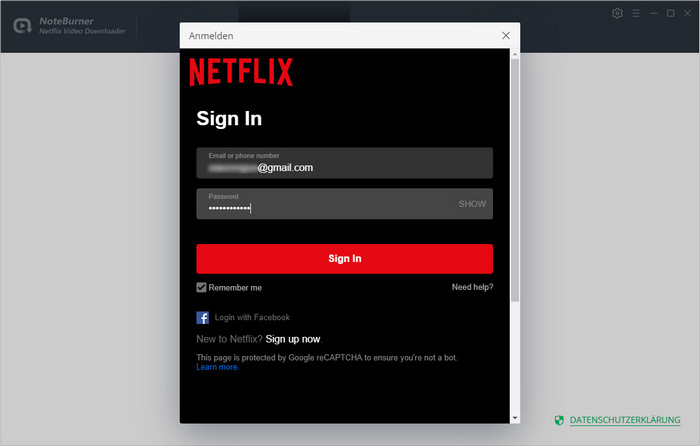
Hinweis: Bitte beachten Sie, dass Netflix Video Downloader keine Kontoinformationen von Nutzer sammeln wird.
Klicken Sie oben rechts auf „Einstellungen“. Sie können das Videoformat (MP4 / MKV), die Ausgabevideoqualität als Hoch, Mittel oder Niedrig auswählen. Hier können Sie auch den Ausgabepfad anpassen.
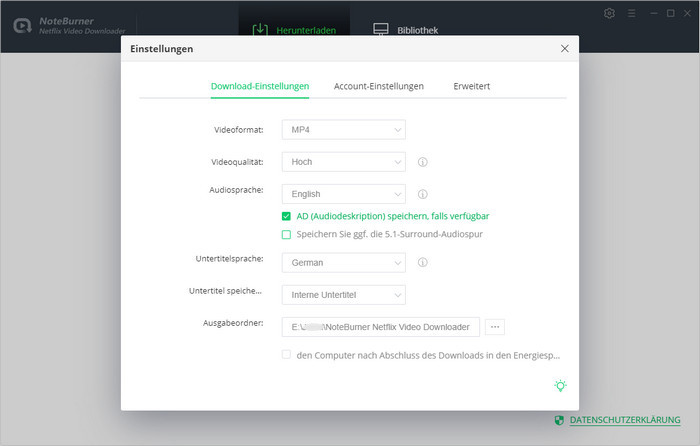
Geben Sie den Namen Ihres Zielfilms ein oder kopieren Sie den Link und fügen Sie ihn in das Suchfeld ein. Klicken Sie dann auf das Symbol „Suchen“, um alle zugehörigen Videos zu laden.
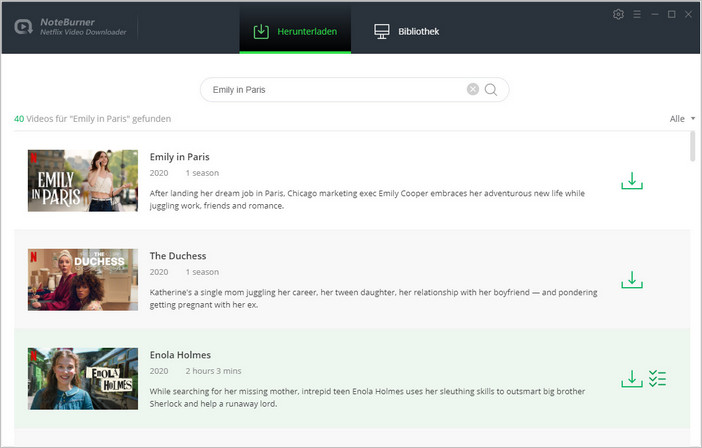
Suchen Sie den Zielfilm und klicken Sie einfach auf das Symbol „Herunterladen“ am Ende jedes Titels, um ihn auf Ihren lokalen Computer herunterzuladen. Warten Sie dann, bis der Download abgeschlossen ist.
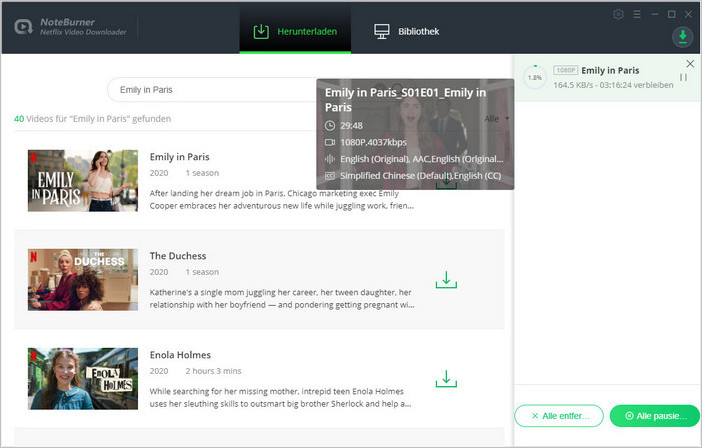
Nachdem die Filme heruntergeladen wurden, wählen Sie oben die Registerkarte „Bibliothek“ und Sie sehen alle Netflix-Videos, die erfolgreich heruntergeladen wurden. Klicken Sie auf das Symbol „Ordner“ am Ende jedes Titels, um direkt zum Ausgabeordner auf dem lokalen Computer zu gelangen.
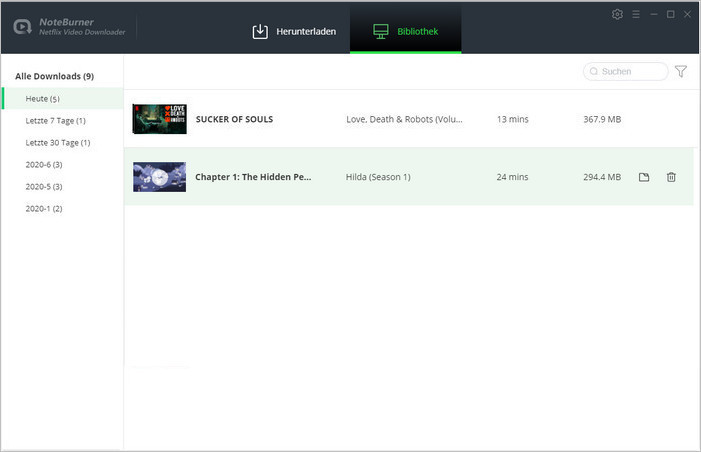
Nachdem Sie Ihre Netflix-Filme als lokale Dateien heruntergeladen haben, können Sie einfach Ihren USB-Anschluss an Ihren Computer anschließen und die Übertragung durchführen.
Hinweis: Die kostenlose Testversion von Netflix Video Downloader bietet gleiche Funktionen wie die Vollversion, laden Sie jedoch nur die ersten 5 Minuten jedes Videos herunter. Sie können eine Lizenz erwerben, um das gesamte Video zu genießen.
Unabhängig davon, für welches Netflix-Abonnement Sie sich entscheiden, können Sie es nur auf einer begrenzten Anzahl von Geräten gleichzeitig ansehen. Da Netflix manchmal Sendungen löscht, können Sie Ihre Lieblingsvideos möglicherweise nicht mehr ansehen. Wenn Sie jedoch eine effektive Möglichkeit finden, Netflix-Filme herunterzuladen und zur Sicherung auf USB zu übertragen, ist die Situation völlig anders. Kurz gesagt, solange Sie einen guten Film, ein Video oder einen Film finden, den Sie in Zukunft wieder ansehen möchten, können Sie den NoteBurner Netflix Video Downloader verwenden. Die Videodateien werden im MP4-Format auf dem lokalen Computer gespeichert, sodass Sie jederzeit und überall interessante Videos, Filme und Offline-Anzeigeinhalte genießen können.
Datenverlust nach Formatierung oder durch einen Gerätefehler? Keine Sorge! Syncios D-Savior stellt über 1000 Dateiformate wieder her und bringt Ihre Dateien zurück.
 Was kommt als nächstes? Laden Sie Netflix Video Downloader jetzt herunter!
Was kommt als nächstes? Laden Sie Netflix Video Downloader jetzt herunter!
Filme & TV-Shows von Netflix in HD-Qualität herunterladen. Untertitel und Audiospuren beibehalten können.

Amazon Prime Video als MP4/MKV in HD-Qualität mit erhaltenen Untertiteln und Audiospuren herunterladen.